电脑连不上网显示感叹号如何解决 电脑连不上网络的解决教程
更新时间:2020-12-22 16:54:25作者:huige
我们要使用电脑上网的时候,就要确保有连上网络才可以,可是有用户在连接网络的时候,发现一直连接不上,然后网络图标有一个黄色感叹号。这是怎么回事呢,遇到电脑连不上网显示感叹号这个问题要如何解决呢?不用担心,小编给大家找到了解决方法,这就一起来看看电脑连不上网络的解决教程。
具体步骤如下:
1、首先观察一下电脑右下角的【网络图标】,如果该图标出现黄色感叹号的话,则说明网络没有连接成功,如下图所示。
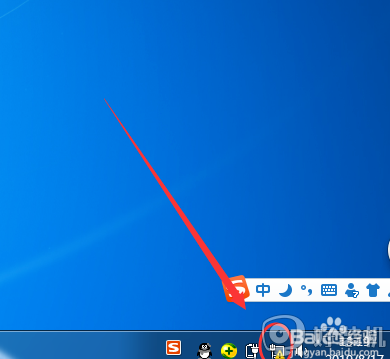
2、然后再点击网络图标,在弹出的上拉菜单中,点击【网络和共享中心】,可以看到【多重网络——Internet】出现红色【X】,如下图所示。
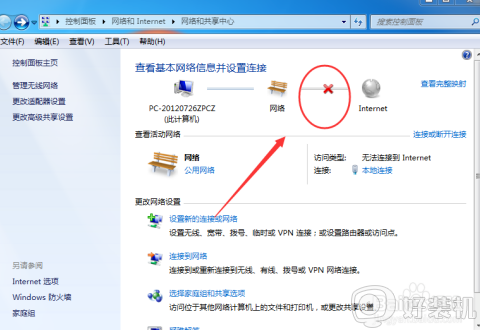
3、然后再点击该【红色的X】,会弹出一个【Windows网络诊断】窗口,如下图所示。
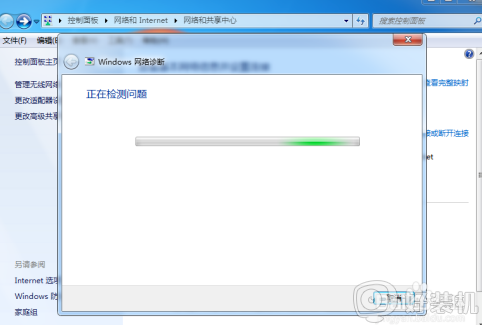
4、之后就会出现解决方案,一般是拔出宽带线,然后再重新插入,或者关机重启即可,如下图所示。
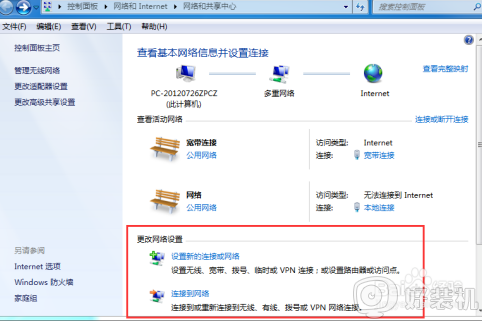
5、之后再点击下方的【连接网络】,如下图所示。
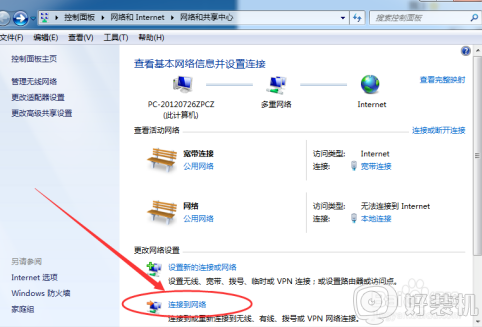
6、接着重新输入用户名与密码,看看是否可以连接成功,如果看到黄色感叹号消失了,则说明连接成功。
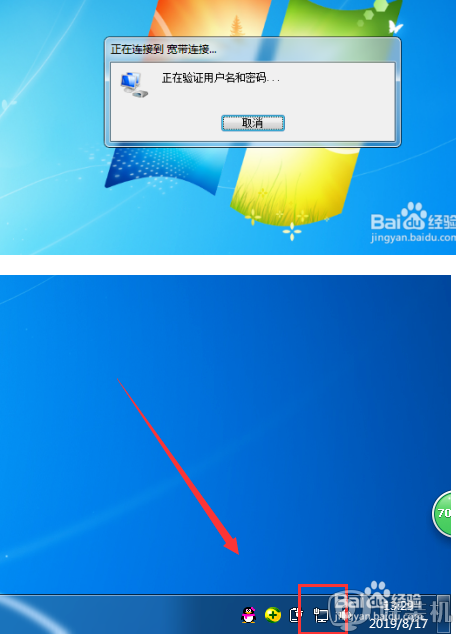
上面给大家介绍的就是电脑连不上网显示感叹号的详细解决方法,有碰到相同情况的小伙伴们可以学习上面的方法步骤来进行解决吧,希望可以帮助到大家。
电脑连不上网显示感叹号如何解决 电脑连不上网络的解决教程相关教程
- 电脑连上wifi有感叹号怎么回事 电脑wifi连接有个三角感叹号解决方法
- 电脑网络出现感叹号怎么解决?电脑网络连接显示黄色感叹号如何处理
- 电脑连上热点有叹号怎么办 电脑连上热点有感叹号如何解决
- 笔记本连上热点感叹号怎么办 笔记本连手机热点有感叹号如何处理
- wifi已连接但有感叹号是什么原因 wifi已连接出现感叹号如何解决
- 笔记本连网络有感叹号怎么办 笔记本连接网络感叹号解决方法
- 笔记本无线网出现感叹号怎么解决 笔记本无线网有个感叹号解决方法
- 电脑网络连接感叹号怎么办 电脑出现叹号不能上网修复方法
- 网络适配器感叹号怎么解决 设备管理器中网络适配器感叹号解决方法
- 如何解决电脑联网显示连接错误769 电脑联网显示连接错误769解决方法
- 电脑无法播放mp4视频怎么办 电脑播放不了mp4格式视频如何解决
- 电脑文件如何彻底删除干净 电脑怎样彻底删除文件
- 电脑文件如何传到手机上面 怎么将电脑上的文件传到手机
- 电脑嗡嗡响声音很大怎么办 音箱电流声怎么消除嗡嗡声
- 电脑我的世界怎么下载?我的世界电脑版下载教程
- 电脑无法打开网页但是网络能用怎么回事 电脑有网但是打不开网页如何解决
热门推荐
电脑常见问题推荐
- 1 b660支持多少内存频率 b660主板支持内存频率多少
- 2 alt+tab不能直接切换怎么办 Alt+Tab不能正常切换窗口如何解决
- 3 vep格式用什么播放器 vep格式视频文件用什么软件打开
- 4 cad2022安装激活教程 cad2022如何安装并激活
- 5 电脑蓝屏无法正常启动怎么恢复?电脑蓝屏不能正常启动如何解决
- 6 nvidia geforce exerience出错怎么办 英伟达geforce experience错误代码如何解决
- 7 电脑为什么会自动安装一些垃圾软件 如何防止电脑自动安装流氓软件
- 8 creo3.0安装教程 creo3.0如何安装
- 9 cad左键选择不是矩形怎么办 CAD选择框不是矩形的解决方法
- 10 spooler服务自动关闭怎么办 Print Spooler服务总是自动停止如何处理
